태블릿에서 안전 모드를 비활성화하는 방법
 최근에는 Android 운영 체제를 탑재한 다양한 스마트폰과 태블릿이 기술 시장에 출시되고 있습니다. 이 OS를 기반으로 하는 장비는 주로 광범위한 기능, 편리성 및 저렴한 가격뿐만 아니라 소위 "오픈 소스" 덕분에 충분한 프로그래밍 기술을 가진 사람이라면 누구나 이러한 프로그램을 만들고 수정할 수 있다는 점에서 높이 평가됩니다. OS.
최근에는 Android 운영 체제를 탑재한 다양한 스마트폰과 태블릿이 기술 시장에 출시되고 있습니다. 이 OS를 기반으로 하는 장비는 주로 광범위한 기능, 편리성 및 저렴한 가격뿐만 아니라 소위 "오픈 소스" 덕분에 충분한 프로그래밍 기술을 가진 사람이라면 누구나 이러한 프로그램을 만들고 수정할 수 있다는 점에서 높이 평가됩니다. OS.
그러나 마지막 "플러스"는 시스템이나 소프트웨어 소프트웨어 편집으로 인해 OS 작동에 버그와 오류가 나타나 본격적인 작동을 방해하는 경우가 많기 때문에 부정적인 결과를 초래합니다. 수많은 저품질 소프트웨어 및 바이러스 공격으로부터 운영 체제를 어느 정도 보호하기 위해 개발자는 최신 제조 장치에 Android용 안전 모드 기능을 도입하고 있습니다. 그렇다면 안전 모드를 어떻게 종료합니까?
태블릿의 안전 모드 – 이유는 무엇입니까?
기본적으로 태블릿의 안전 모드는 Windows 컴퓨터에 있는 것과 유사한 시스템입니다. 이러한 시스템의 주요 기능은 장치 진단입니다. 안전 모드를 사용하면 다음을 수행할 수 있습니다.
- 모든 타사 응용 프로그램 비활성화
- 시스템 작동에 불필요한 드라이버 및 유틸리티를 비활성화합니다.
- 시스템 오류 식별
- 위젯과 추가 소프트웨어로 OS에 "부담"을 주지 않는 모드에서 시스템 성능이 얼마나 향상되는지 평가하십시오.
중요한! 이 모드에서는 장치를 인터넷에 연결할 수 없습니다.
명확하게 알 수 있듯이 이 기능을 사용하면 장치를 최대한 활용할 수 없으며 사용자가 좋아하는 장치를 다시 실행하면 안전 모드에서 OS가 자동으로 로드되는 상황에 직면할 때 특히 불편합니다.
안전 모드를 켜고 끄는 방법은 무엇입니까?
대부분의 사용자는 BR을 비활성화하려면 장치를 껐다가 다시 켜고 OS가 로드될 때까지 기다린 후 가젯의 모든 기능을 다시 즐기면 됩니다. 그러나 간단한 재부팅이 항상 문제 해결에 도움이 되는 것은 아니며 재부팅 후에도 장치가 동일한 모드에서 다시 시작될 수 있습니다. 안전 모드가 다시 켜지면 어떻게 해야 하나요?

많은 사람들이 처음 재부팅에 실패한 후 장치를 다시 끄고 배터리를 제거한 후 잠시 기다렸다가 태블릿을 다시 시작하려고 시도합니다. 때로는 이것이 정말 도움이 되기도 하지만, 모든 장치에 쉽게 제거할 수 있는 간단한 후면 커버 디자인이 있는 것은 아닙니다. 이 경우 다음 방법이 도움이 될 수 있습니다.
- 장치 끄기
- 완전히 실행될 때까지 홈 버튼을 길게 눌러 켜세요.
그래도 도움이 되지 않으면 복구 모드에서 장치를 다시 시작해 볼 수 있습니다. 이 모드는 공식 제조업체의 재고 펌웨어가 있는 대부분의 모델에 있습니다. 다시 PC에 비유하자면 이 모드는 BIOS와 비슷합니다.
중요한! 장치에 이 기능이 없더라도 글로벌 네트워크나 OS 자체에서 무료로 사용할 수 있는 특수 유틸리티를 사용하여 실행할 수 있습니다.
복구를 시작하려면 태블릿을 켤 때 전원 및 볼륨 낮추기 키를 누르고 있어야 합니다. 일부 모델에서는 볼륨 높이기 버튼이 작동할 수 있으며 전원 키와 함께 눌러도 됩니다. 이러한 방법이 도움이 되지 않으면 제조업체의 공식 지침을 참조하여 시작 방법에 대한 정보를 찾아야 합니다.
모든 것이 순조롭게 진행되면 사용자에게 "시스템 재부팅" 항목을 선택해야 하는 콘솔이 표시됩니다. 콘솔 항목을 탐색하려면 일반적으로 볼륨 키가 사용됩니다. 사용자가 장치를 기본 설정으로 재설정하려는 경우 "데이터 삭제/공장 재설정" 행을 선택해야 합니다. 이 경우 장치가 파일 포맷을 완료하고 일반 모드로 시작할 때까지 기다려야 합니다.
중요한! 마지막 작업은 장치의 메모리를 완전히 지우고 표준 설정으로 되돌리는 작업이므로 다른 모든 방법이 실패한 경우에만 수행해야 합니다.
위의 모든 방법이 효과가 없고 장치 메모리의 데이터가 사용자에게 중요한 경우 이 문제에 대해 서비스 센터에 문의하는 것이 좋습니다. 전문가는 태블릿의 운영 체제를 다음으로 반환할 수 있습니다. 완전한 기능 상태.
안전 모드가 자동으로 켜지는 이유는 무엇입니까?
 많은 사용자는 사용자의 확인 없이 이러한 모드가 장치에서 자체적으로 시작될 수 있는 이유에 대해 논리적인 질문을 가질 수 있습니다.실제로 BR 출시는 여러 가지 이유로 인해 발생할 수 있으며 그 중 전문가는 다음과 같이 강조합니다.
많은 사용자는 사용자의 확인 없이 이러한 모드가 장치에서 자체적으로 시작될 수 있는 이유에 대해 논리적인 질문을 가질 수 있습니다.실제로 BR 출시는 여러 가지 이유로 인해 발생할 수 있으며 그 중 전문가는 다음과 같이 강조합니다.
- 확인되지 않은 소스에서 다운로드된 타사 애플리케이션
- OS에 통합되는 악성 링크 또는 프로그램
- 시스템 파일을 사용한 "실험"
위 목록에서 이러한 문제를 방지하려면 사용자가 의심스러운 링크를 따르지 않고 공식 소스에서 다운로드한 신뢰할 수 있는 애플리케이션만 사용해야 하며 장치의 소프트웨어 "채우기"에 들어가지 않아야 한다는 것을 이해하기가 매우 쉽습니다. 적절한 기술 없이. 그러나 이러한 요구 사항을 충족하는 것이 항상 쉬운 것은 아니며 가장 신뢰할 수 있는 응용 프로그램이라도 때때로 실패하여 OS에 문제를 일으킬 수 있습니다.
iPad에 안전 모드가 있나요?
대중적인 믿음에 따르면 iOS가 소프트웨어 문제로부터 더 잘 보호된다는 사실에도 불구하고 이 운영 체제를 기반으로 하는 장비 개발자도 "안전 모드" 기능을 무시하지 않았다는 점은 주목할 가치가 있습니다. Apple 태블릿에서 안전 모드를 지속적으로 강제 활성화하는 경우 사용자는 iTunes와 함께 특수 소프트웨어를 사용하여 장치를 다시 플래시하라는 요청을 받았습니다.
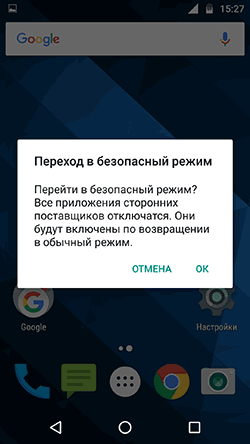 그러나 최근 "장인"은 BR을 비활성화하는 동시에 BR을 시작하게 만든 모든 문제가 있는 프로그램을 제거할 수 있는 많은 프로그램을 작성했습니다. 적절한 프로그래밍 기술 없이 이러한 작업을 수행하는 것은 권장되지 않으므로 Apple 태블릿의 BR에 문제가 발생하는 경우 보증 수리 서비스를 이용하거나 유료 전문가에게 문의하는 것이 좋습니다.
그러나 최근 "장인"은 BR을 비활성화하는 동시에 BR을 시작하게 만든 모든 문제가 있는 프로그램을 제거할 수 있는 많은 프로그램을 작성했습니다. 적절한 프로그래밍 기술 없이 이러한 작업을 수행하는 것은 권장되지 않으므로 Apple 태블릿의 BR에 문제가 발생하는 경우 보증 수리 서비스를 이용하거나 유료 전문가에게 문의하는 것이 좋습니다.
위에서 언급했듯이 안전 모드는 불쾌한 "문제"일 뿐만 아니라 타사 응용 프로그램이 가젯 작동에 얼마나 영향을 미치는지 알아내는 훌륭한 옵션이기도 합니다. 예를 들어 태블릿이 빠르게 방전되기 시작하거나 작동 중에 속도가 느려지거나 작동에 많은 버그가 있는 경우 안전 모드를 시작하면 이러한 오작동의 원인이 무엇인지 이해할 수 있습니다.
예를 들어, BR이 켜져 있을 때 태블릿 컴퓨터가 타사 응용 프로그램을 시작하고 실행할 때보다 몇 배 더 오랫동안 재충전하지 않고 작동하는 경우 배터리가 빨리 소모되는 것은 후자입니다.
중요한! BR에서는 정상적으로 제거할 수 없는 애플리케이션도 제거할 수 있습니다. 이는 BR에서 작업할 때 이러한 응용 프로그램이 비활성화되어 있기 때문에 가능합니다.
BR을 시작할 때 장치 작동 문제가 동일하게 유지되면 사용자 의견에 따라 가장 "문제가 있는" 응용 프로그램의 데이터와 메모리 캐시를 지우거나 이러한 응용 프로그램을 수동으로 비활성화할 수 있습니다.





